如果您是具有 Windows 背景的 Mac 新用户,可能想知道如何在 macOS 中使用复制和粘贴命令。
苹果电脑如何复制粘贴
在 Windows 中,复制和粘贴组合键分别是 Control-C 和 Control-V。在 Mac 上,它非常相似——您所做的只是使用Command (⌘)键而不是 Control。您可以在键盘空格键的左侧找到 Command 键。
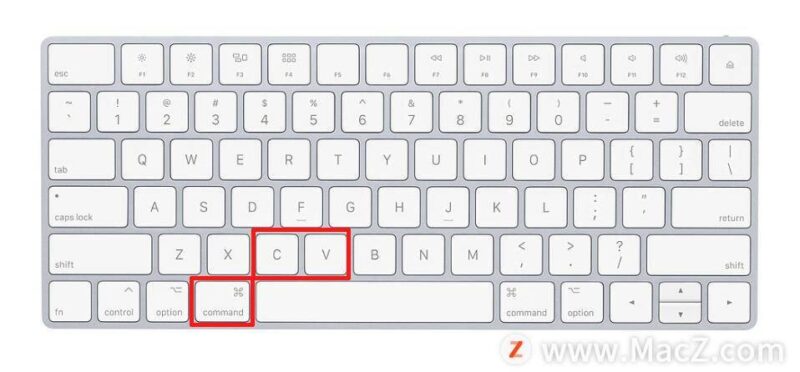
在 Mac 上选择一些文本或项目时,按下Command-C会将其复制到剪贴板,它会一直保留到您将其与另一个项目或选择一起复制或重新启动 Mac。
要将剪贴板选择粘贴到其他地方,只需使用光标导航到所需位置并点击 Command-V 即可。
除了上述键盘快捷键外,在 Mac 上,您还可以使用编辑菜单中的复制和粘贴选项,该菜单始终位于屏幕顶部的应用程序菜单栏中。
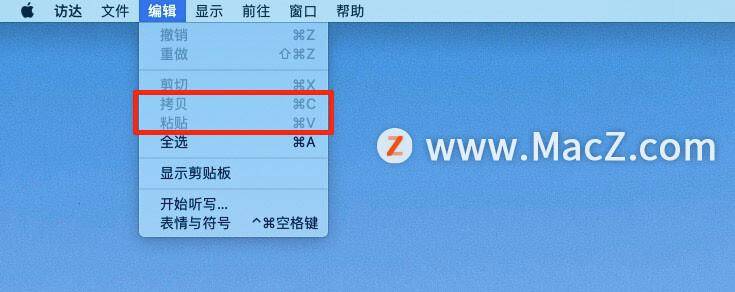
在 Finder 中,“编辑”菜单还包括一个“显示剪贴板”选项,您可以使用该选项查看当前复制的选择。
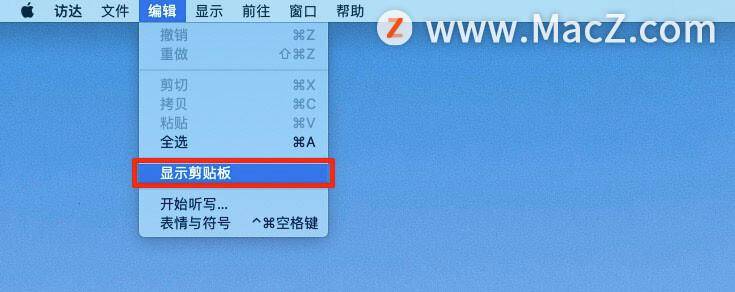
如果右键单击某个项目或突出显示的文本选择,还可以在上下文弹出菜单中找到“复制”命令。复制项目或文本选择后,“复制”命令将分别替换为“粘贴项目”或“粘贴”。
© 版权声明
THE END





















